ps人像处理教程
发布于 2024-04-20 19:10:51 浏览 1207 次

关于ps人像处理教程相关问题,可以通过ps软件的滤镜菜单,选择液化工具,然后在脸颊处进行液化处理即可,以下介绍具体操作过程。
系统:w10
版本:Photoshop cc 19.0
打开菜单栏【文件】,选择【打开】选项,对话框中导入素材。
▼ 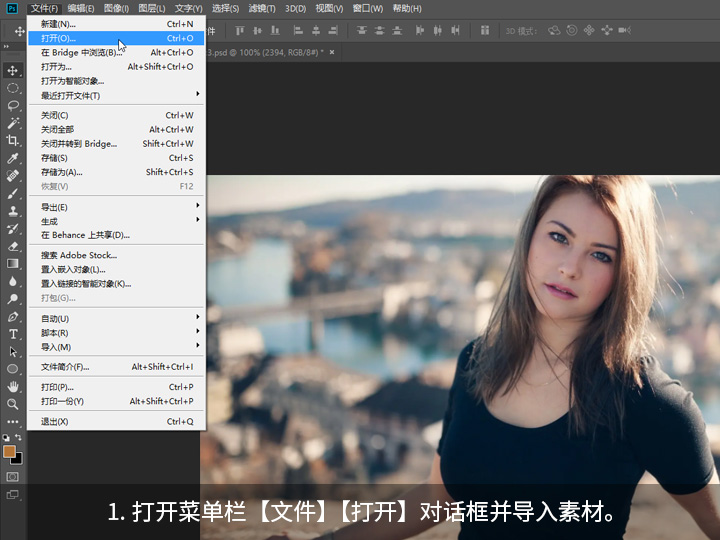
打开菜单栏【文件】,选择【打开】选项,对话框中导入素材。
2、
打开液化工具
打开菜单栏【滤镜】选项,选择【液化】工具。
▼ 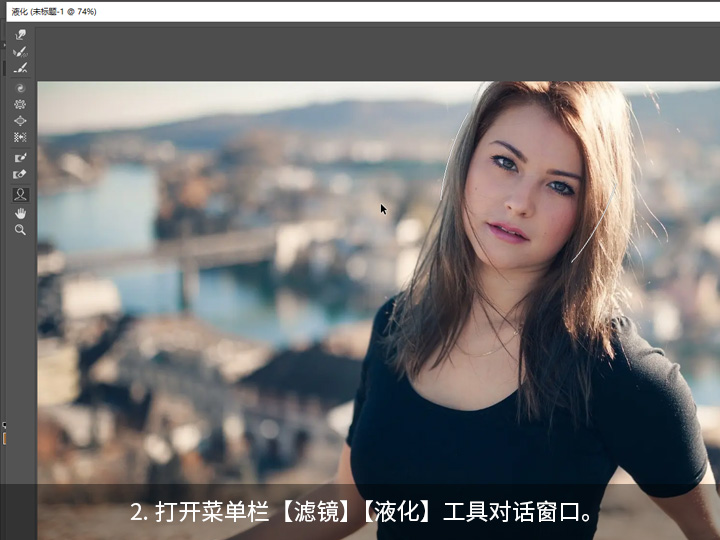
打开菜单栏【滤镜】选项,选择【液化】工具。
3、
拖动支点
将鼠标移动到下颚支点位置,点击鼠标左键拖动。
▼ 
将鼠标移动到下颚支点位置,点击鼠标左键拖动。
4、
完成瘦脸操作
最后,将鼠标移动到脸颊支点位置,点击鼠标左键拖动即可。
▼ 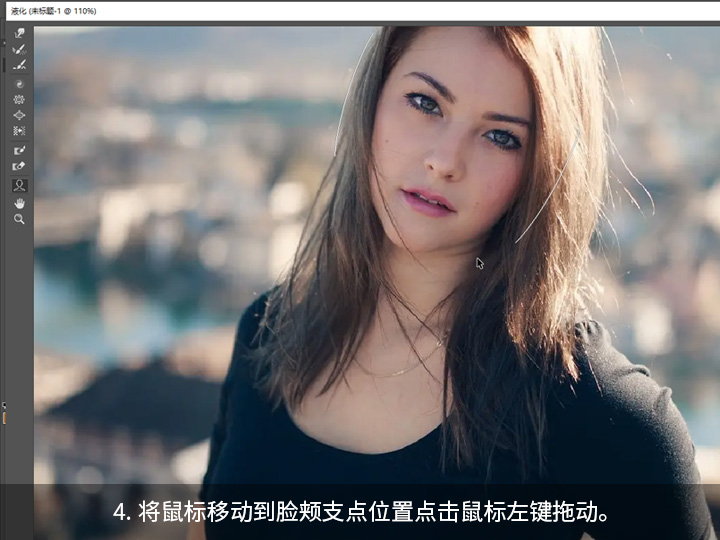
最后,将鼠标移动到脸颊支点位置,点击鼠标左键拖动即可。
适用环境:
型号:台式机系统:w10
版本:Photoshop cc 19.0
问题解析:
【】
1、 打开ps导入素材打开菜单栏【文件】,选择【打开】选项,对话框中导入素材。
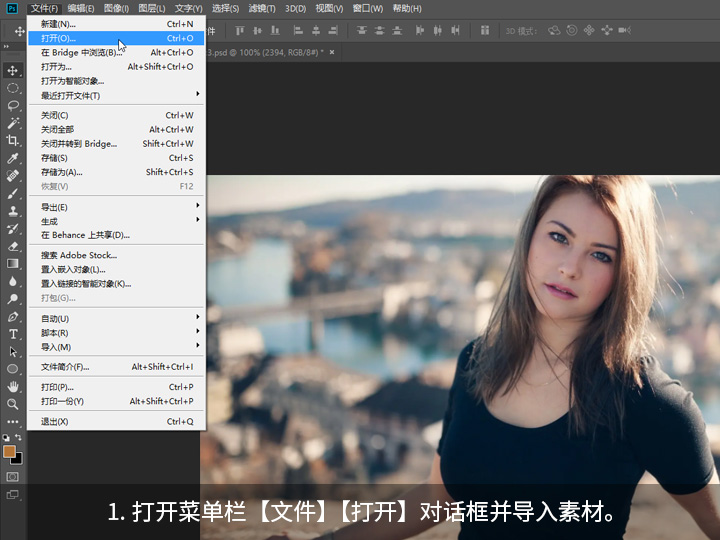
打开菜单栏【滤镜】选项,选择【液化】工具。
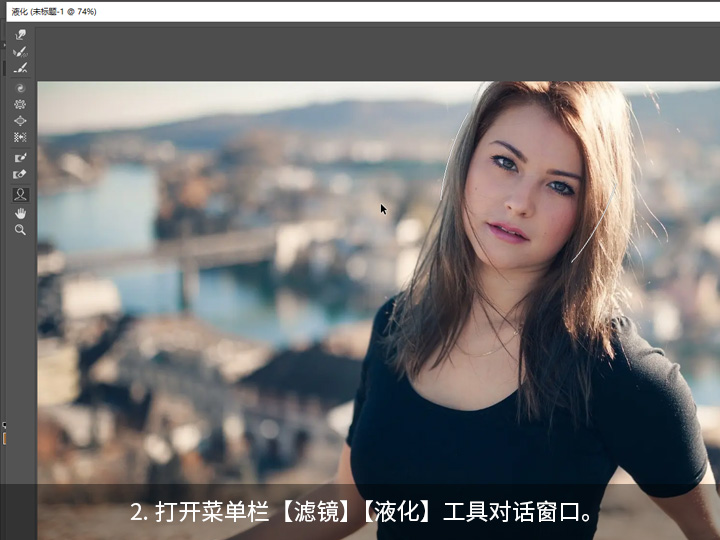
将鼠标移动到下颚支点位置,点击鼠标左键拖动。

最后,将鼠标移动到脸颊支点位置,点击鼠标左键拖动即可。
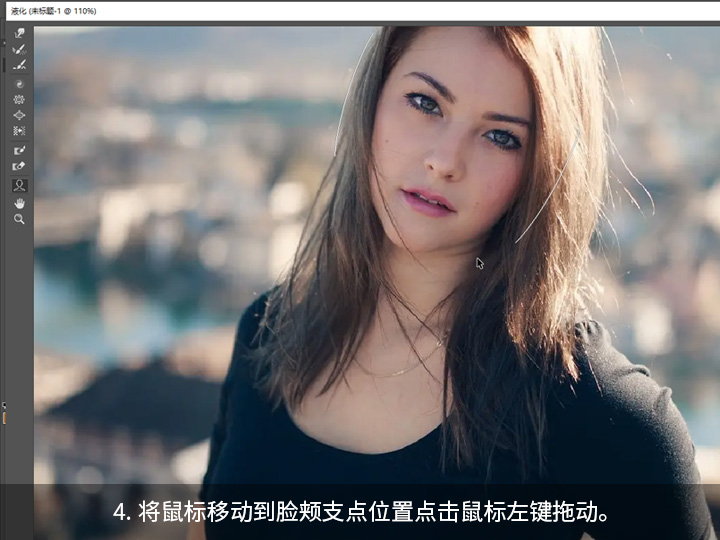
功能/快捷键:
液化工具:shift+ctrl+X。
插件/素材:
相关推荐
-
-
怎么去除图片上的水印
-

-

-

- 发布于2024-06-07 13:33:14 1490个赞
-
-
-
图片上的水印怎么去掉
-

-

-

- 发布于2024-06-07 13:31:57 1790个赞
-
-
-
怎样去除图片水印
-

-

-

- 发布于2024-06-07 13:30:29 1547个赞
-
-
-
怎么去图片水印
-

-

-

- 发布于2024-06-07 13:28:40 1827个赞
-
-
-
怎么用ps裁剪圆形图片
-

-

-

- 发布于2024-06-07 13:27:01 2025个赞
-
-
-
ps怎么裁剪图片
-

-

-

- 发布于2024-06-07 13:25:57 1991个赞
-
-
-
ps图片裁剪工具的作用
-

-

-

- 发布于2024-06-07 13:23:16 2104个赞
-
-
-
ps图片裁剪工具是什么
-

-

-

- 发布于2024-05-29 11:37:02 1607个赞
-
-
-
ps图片裁剪工具在哪设置
-

-

-

- 发布于2024-05-29 11:21:37 1468个赞
-
-
-
ps图片裁剪工具快捷键是什么
-

-

-

- 发布于2024-05-29 11:17:27 1069个赞
-
猜你可能喜欢
-
-
表格太长怎么快速下拉全选
发布于2024-04-18 16:45:38 533个赞 -

-
-
-
wps设置在哪里
发布于2024-04-18 16:22:10 692个赞 -

-
-
-
wps求和怎么操作
-

-

-

- 发布于2024-04-18 15:46:23 612个赞
-
-
-
表格如何查找重复内容
-

-

-

- 发布于2024-04-17 15:53:12 507个赞
-
-
-
excel表格怎么打印到一张a4纸
-

-

-

- 发布于2024-04-16 22:34:58 534个赞
-
-
-
excel行高409不够怎么办
发布于2024-04-16 20:51:07 572个赞 -

-
-
-
excel中不等于的符号
-

-

-

- 发布于2024-04-16 20:31:57 534个赞
-
-
-
excel身份证号提取年龄公式
-

-

-

- 发布于2024-04-15 13:53:33 508个赞
-
-
-
word字体不统一怎么快速统一
-

-

-

- 发布于2024-04-15 13:48:56 508个赞
-
-
-
复制过来的word怎么去掉底色
-

-

-

- 发布于2024-04-14 19:45:52 485个赞
-
